В режиме разработчика библиотек вы получаете доступ к ряду настроек, которые могут понадобиться для разработки собственных библиотек в AnyLogic.
Чтобы перейти в режим разработчика библиотек
- Выберите пункт Инструменты > Настройки... из главного меню. Откроется диалоговое окно Настройки AnyLogic.
- Перейдите на страницу Разработка.
-
Выберите опцию Режим разработчика библиотек.
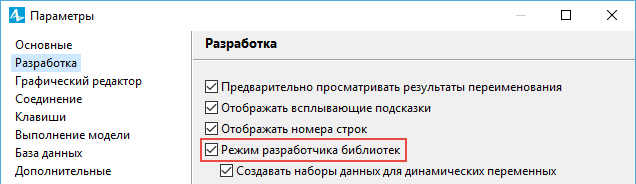
Ниже мы подробно опишем все возможности, предоставляемые в режиме разработчика библиотек.
При разработке собственной библиотеки в AnyLogic вы создаете типы агентов, представляющие собой блоки диаграммы процесса вашей библиотеки. В режиме разработчика библиотек у вас появляется возможность отметить те типы агентов, которые станут блоками вашей библиотеки, выбрав в секции их свойств Специфические опцию Блок диаграммы процесса. Тем самым, вы спрячете ненужные свойства у агентов этого типа (а именно: секции свойств Размеры и движение, Начальное местоположение и Статистика).
В случае с портами режим разработчика библиотек открывает доступ к:
- Секции свойств Действия обработки сообщений, содержащей поля Действие при отправке и Действие при получении.
- Секции свойств Специфические (со свойствами Порт пользовательского класса, Тип входящего сообщения, Тип исходящего сообщения и Код конструктора).
C их помощью пользователь может создавать порты нестандартных классов и регулировать сообщения, которые могут отправляться / приниматься данными портами.
Описание всех свойств вы можете найти здесь.
Если у агента есть видимая фигура (не помеченная для исключения из презентации), AnyLogic автоматически создает презентацию агента и помещает ее на презентацию агента-среды (того агента, где размещается данный агент).
У разработчика модели может возникнуть необходимость удалить агента из его нынешней среды и поместить его динамически в другую среду. В таком случае разработчику не следует создавать презентацию агента во время разработки модели. Лучше создать фигуры программным способом, поместив соответствующий код в поле свойств агента При запуске. Код может выглядеть следующим образом:
ShapeRectangle r = new ShapeRectangle();
presentation.add( r );С помощью приведенного выше кода мы создаем прямоугольник и добавляем его на презентацию агента. При создании агентов, которые должны перемещаться между разными средами/пространствами, также необходимо выбрать опцию Анимация отображается пространством в секции свойств Специфические для типа агента, играющего роль среды. Эта опция (доступная только в режиме разработчика библиотек) позволит автоматически поместить анимацию агента на презентацию другого агента-среды, когда агент туда переместится.
В режиме разработчика библиотек для элементов функция, переменная, параметр, коллекция, агент и популяция агентов в секции свойств Специфические становится доступным поле Нестандартные модификаторы.
Как вы, возможно, знаете, AnyLogic автоматически добавляет модификатор static, если в секции свойств элемента Специфические выбрать опцию Статическая. Модификатор final добавляется, если в секции свойств переменной Специфические выбрать опцию Константа. Тип доступа public/private/protected/default задается параметром Доступ в секции свойств Специфические для переменной / коллекции.
С помощью поля Нестандартные модификаторы вы можете добавлять любые другие модификаторы (например, synchronized, volatile) для перечисленных выше элементов. Наиболее часто этот функционал используется, чтобы добавлять аннотации (например, @LibrarySerialization).
В режиме разработчика библиотек у вложенного агента (как одиночного агента, так и у популяции агентов) есть дополнительное поле Дополнительный код класса в секции свойств Специфические. Здесь вы можете написать Java код для конкретного агента. Как правило, разработчики библиотек используют это поле, чтобы переопределять функции, заданные для соответствующего типа агента.
По умолчанию AnyLogic создает одну область просмотра для каждого типа агента. Верхний левый угол этой области размещается в точке начала координат (0,0) на диаграмме агента. Эта область просмотра может быть полезна для навигации к точке начала диаграммы как во время разработки модели (с помощью кнопки панели инструментов  Области просмотра > Перейти к началу координат), так и во время выполнения модели. Это самый простой способ перейти к той части презентации, которая по умолчанию отображается в окне модели.
Области просмотра > Перейти к началу координат), так и во время выполнения модели. Это самый простой способ перейти к той части презентации, которая по умолчанию отображается в окне модели.
Если вам необходимо отключить область просмотра по умолчанию, то в режиме разработчика библиотек вы должны снять флажок с опции Создать область просмотра в начале координат в секции свойств Специфические соответствующего типа агента.
-
Как мы можем улучшить эту статью?
-

